WordPress .htaccess: คู่มือขั้นสูงในการจัดการเนื้อหาของคุณ
เผยแพร่แล้ว: 2022-08-02WordPress เป็นหนึ่งในแพลตฟอร์มที่หลากหลายที่สุดในการสร้างเว็บไซต์ เนื่องจากคุณสามารถควบคุมการติดตั้งและการกำหนดค่าได้อย่างสมบูรณ์ หนึ่งในไฟล์ที่ให้การควบคุมบางอย่างใน WordPress นี้คือไฟล์ .htaccess
เป็นไฟล์การกำหนดค่าที่ช่วยให้คุณเห็นว่าเซิร์ฟเวอร์ของคุณทำงานอย่างไร และสามารถใช้เพื่อเปลี่ยนคุณลักษณะต่างๆ ในการติดตั้ง WordPress ได้ ทั้งนี้ขึ้นอยู่กับสภาพแวดล้อมการโฮสต์ของคุณ
การรู้ว่าคุณทำอะไรได้บ้างและทำอะไรกับไฟล์ไม่ได้นั้นมีประโยชน์มาก และวันนี้ผมจะมาพูดถึงทุกสิ่งที่คุณจำเป็นต้องรู้เกี่ยวกับไฟล์ .htaccess ใน WordPress
ไฟล์ .htaccess ใน WordPress คืออะไร?
ไฟล์ .htaccess เป็นไฟล์กำหนดค่าใน WordPress ที่ใช้เพื่อเปิดใช้งานหรือปิดใช้งานคุณสมบัติในการติดตั้งของคุณ ทำการเปลี่ยนแปลงการกำหนดค่าตามไดเรกทอรี และเป็นไฟล์เริ่มต้นที่ WordPress ใช้สำหรับการเปลี่ยนเส้นทางและโครงสร้างลิงก์ถาวร
ไฟล์มักจะอยู่ในไดเร็กทอรีรากของเว็บไซต์ของคุณ อย่างไรก็ตาม บางครั้งอาจเป็นไปได้ที่ WordPress จะไม่สร้างไฟล์ .htaccess เลย ในกรณีดังกล่าว ผู้ใช้ต้องสร้างด้วยตนเอง
นอกจากนี้ยังเป็นที่น่าสังเกตว่าปลั๊กอินจำนวนมากจะใช้ไฟล์ .htaccess เพื่อการทำงานที่เหมาะสม ปลั๊กอินแคชและความปลอดภัยเป็นปลั๊กอินทั่วไป แต่ปลั๊กอินใดๆ สามารถใช้ .htaccess ได้
การใช้งานหลักบางประการของไฟล์ .htaccess ได้แก่:
เปลี่ยนเส้นทางผู้ใช้ไปยังหน้าข้อผิดพลาดที่กำหนดเอง
มีข้อผิดพลาด WordPress ทั่วไปมากมายที่คุณจะพบขณะใช้งานเว็บไซต์ ข้อผิดพลาดเหล่านี้ไม่สะดวกและอาจส่งผลเสียต่อ SEO ของคุณ คุณสามารถบรรเทาผลกระทบได้โดยการเปลี่ยนเส้นทางผู้เยี่ยมชมไปยังหน้าข้อผิดพลาดที่กำหนดเอง
แน่นอน สามารถใช้สำหรับการเปลี่ยนเส้นทางทั่วไปได้เช่นกัน ปลั๊กอินการเปลี่ยนเส้นทางจำนวนมากจะเขียนโดยตรงในไฟล์ .htaccess
ตัดสินใจว่าจะใช้ไฟล์ใดเป็นไฟล์ดัชนี
โดยค่าเริ่มต้น เมื่อผู้เยี่ยมชมเข้าถึงเว็บไซต์ของคุณ พวกเขาจะพบบางสิ่งใน www.ggsexample1.com/index.html หรือ www.ggsexample1.com/index.php คุณสามารถเปลี่ยนไฟล์ที่จะทำหน้าที่เป็นดัชนีภายในไฟล์ .htaccess ได้
ไม่เพียงแต่คุณสามารถเปลี่ยนไฟล์นี้ได้ แต่คุณสามารถลบออกได้ทั้งหมด ซึ่งเป็นสิ่งที่เว็บไซต์หลักๆ ส่วนใหญ่ทำ
รหัสผ่านป้องกันไฟล์
ความปลอดภัยเป็นปัญหาใหญ่สำหรับทุกเว็บไซต์ และวิธีหนึ่งในการปรับปรุงก็คือการใช้รหัสผ่านป้องกันไฟล์ของคุณ เพื่อให้แน่ใจว่ามีเพียงผู้ที่ควรจะเข้าถึงไฟล์เท่านั้นที่สามารถทำได้ คุณสามารถทำได้ผ่าน cPanel แต่จะทำผ่าน .htaccess ได้เร็วกว่ามาก
เพื่อให้แน่ใจว่ามีเพียงผู้ใช้ที่มีข้อมูลที่จำเป็นเท่านั้นที่จะสามารถเปลี่ยนแปลงไฟล์เหล่านั้นได้
เก็บเอาไว้
การแคชสามารถช่วยเร่งความเร็วเว็บไซต์ของคุณได้โดยการลบไฟล์ชั่วคราวที่ทำให้ประสบการณ์ใช้งานช้าลง คุณสามารถล้างแคชจากภายในไฟล์ .htaccess ได้ แต่คุณควรพิจารณาใช้ปลั๊กอินแคชเพื่อให้ได้ผลลัพธ์ที่ดีที่สุด
คุณยังสามารถตั้งค่าตัวจับเวลาการหมดอายุสำหรับเนื้อหาที่แคชไว้ วิธีนี้จะช่วยให้แน่ใจว่าระบบจะลบตัวเองหลังจากผ่านไประยะหนึ่ง
เมื่อคุณได้ยินว่ามีคนพูดถึง “การใช้ประโยชน์จากแคชของเบราว์เซอร์” วิธีการหนึ่งก็คือผ่าน .htaccess
จำกัดการเข้าถึงเว็บไซต์ของคุณ
นอกจากนี้ยังสามารถบล็อกที่อยู่ IP เฉพาะไม่ให้เข้าถึงเว็บไซต์ของคุณได้อีกด้วย ที่จริงแล้ว คุณสามารถก้าวไปอีกขั้นและบล็อกบางประเทศได้ นี่เป็นกลวิธีที่ดีในการช่วยลดสแปมบอท
นอกจากนี้ยังอาจมีประโยชน์หากคุณไม่ต้องการจัดการกับการปฏิบัติตามข้อกำหนดของ GDPR แต่ก็ไม่ใช่โซลูชันที่มีหลักฐานครบถ้วน
คุณหาไฟล์ .htaccess สำหรับ WordPress ได้ที่ไหน
หากการติดตั้ง WordPress ของคุณสร้างไฟล์ .htaccess ตำแหน่งของไฟล์จะอยู่ในไดเรกทอรีรากของเว็บไซต์ของคุณ โดยทั่วไปจะตั้งชื่อไดเร็กทอรี public_html
ดังนั้นคุณอาจสงสัยว่าทำไมถึงไม่มีไฟล์ในเมื่อมีความสำคัญมาก?
สาเหตุทั่วไปประการหนึ่งคือ ไฟล์นั้นมีอยู่จริง แต่ตัวจัดการไฟล์ที่คุณกำลังใช้ซ่อนอยู่ ดังนั้นจึงเป็นสิ่งสำคัญเสมอที่จะต้องแน่ใจว่า FTP ของคุณได้รับการกำหนดค่าให้แสดงไฟล์ที่ซ่อนอยู่
หาก WordPress เพิ่งล้มเหลวในการอัปเดต เป็นไปได้ที่ไฟล์ .htaccess จะถูกลบ อีกทางหนึ่ง ปลั๊กอินที่สามารถเขียนในไฟล์ในบางครั้งสามารถลบออกได้เช่นกัน
ข่าวดีก็คือการมีอยู่ของไฟล์นี้จะไม่ส่งผลต่อประสิทธิภาพของเว็บไซต์ของคุณ สิ่งเดียวที่จำกัดคือความสามารถในการเปลี่ยนการตั้งค่าการกำหนดค่าบางอย่าง
วิธีสร้างและแก้ไข .htaccess อย่างปลอดภัยจาก WordPress
ตอนนี้เรารู้แล้วว่าไฟล์ .htaccess คืออะไรและอยู่ที่ไหน ก็ถึงเวลาที่จะเริ่มพูดถึงการแก้ไข อย่างไรก็ตาม เนื่องจากเป็นไปได้ที่ไฟล์จะไม่มีอยู่ในปัจจุบัน เราจำเป็นต้องรู้วิธีสร้างไฟล์
โชคดีที่มันค่อนข้างง่ายที่จะทำ
วิธีสร้างไฟล์ .htaccess ใน WordPress
มีหลายวิธีในการสร้างไฟล์ .htaccess ใน WordPress และไม่มีวิธีใดที่ซับซ้อนมาก
วิธีที่ง่ายที่สุดในการสร้างไฟล์ .htaccess ก็คือการอัปเดตการตั้งค่าโครงสร้างลิงก์ถาวรใน WordPress และเพื่อให้ชัดเจน คุณไม่จำเป็นต้องเปลี่ยนเลย
ในการดำเนินการนี้ ให้คลิกที่การตั้งค่าและเลือกตัวเลือกลิงก์ถาวรใน WordPress
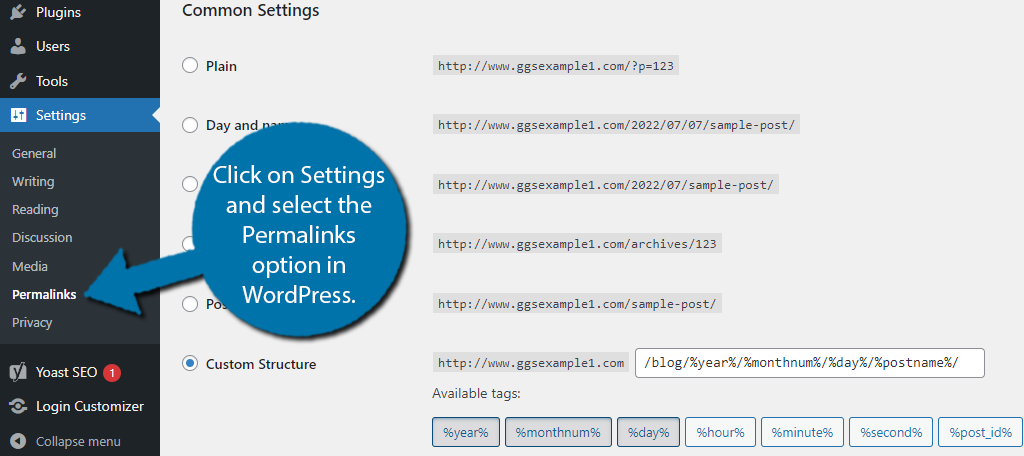
ที่นี่ คุณจะพบตัวเลือกทั้งหมดเพื่อปรับแต่งโครงสร้างลิงก์ถาวรสำหรับเว็บไซต์ของคุณ คุณไม่จำเป็นต้องเปลี่ยนแปลงอะไรในหน้านี้
ที่จริงแล้ว อย่าลืม เปลี่ยนแปลงอะไร ที่นี่ เพราะอาจทำให้อันดับ SEO ของเว็บไซต์ของคุณยุ่งเหยิงและทำลายทุกลิงก์ภายในและภายนอกไปยังเนื้อหาของคุณ
เพียงเลื่อนลงไปที่ด้านล่างและคลิกที่ปุ่ม "บันทึกการเปลี่ยนแปลง"
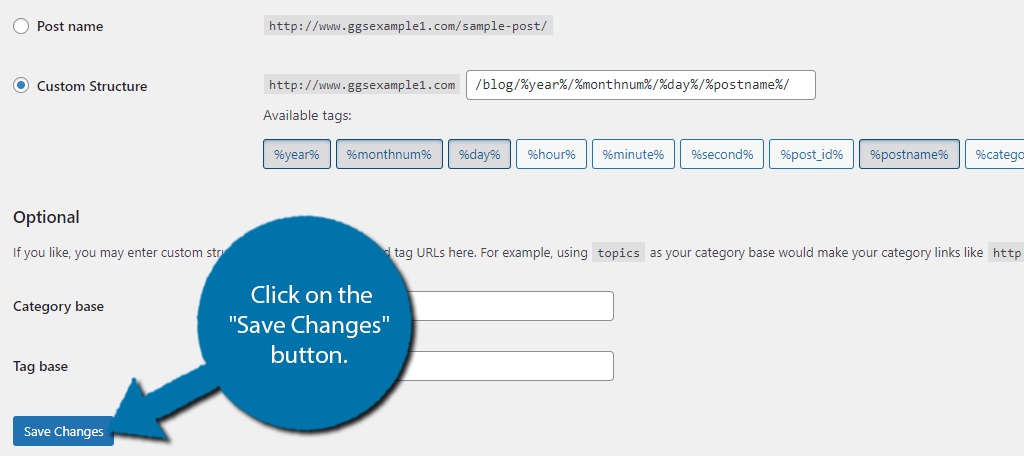
และนั่นแหล่ะ ตอนนี้คุณควรมีไฟล์ .htaccess ที่สร้างขึ้น หากไม่เป็นเช่นนั้น แสดงว่าไฟล์มีอยู่แล้วและถูกซ่อนไว้
วิธีแก้ไขไฟล์ .htaccess
เมื่อคุณมีไฟล์ .htaccess แล้ว คุณสามารถเริ่มแก้ไขได้ เช่นเดียวกับสิ่งต่างๆ ใน WordPress ส่วนใหญ่ มีหลายวิธีในการดำเนินการ โดยมีสองวิธีหลักคือการใช้ปลั๊กอินหรือแก้ไขไฟล์โดยตรง
การใช้ปลั๊กอินช่วยให้คุณแก้ไขไฟล์โดยไม่ต้องไปที่ cPanel ดังนั้น นักพัฒนาหลายคนจึงชอบสิ่งนี้เพราะคุณสามารถทำทุกอย่างได้จากเว็บไซต์
ถึงกระนั้น หลายคนก็ชอบที่จะหลีกเลี่ยงการติดตั้งปลั๊กอินที่ไม่จำเป็น
การใช้ปลั๊กอินตัวแก้ไขไฟล์ Htaccess
ปลั๊กอินตัวแก้ไขไฟล์ Htaccess เป็นปลั๊กอินที่ดีที่สุดในการแก้ไขไฟล์ .htaccess ของ WordPress ได้อย่างปลอดภัย
ไม่เหมือนกับการแก้ไขไฟล์โดยตรงในไดเร็กทอรีไฟล์ผ่าน cPanel หรือ FTP ปลั๊กอินนี้จะสแกนไฟล์ .htaccess ของคุณโดยอัตโนมัติ และค้นหาข้อผิดพลาดทางไวยากรณ์ที่อาจทำให้เกิดข้อผิดพลาดร้ายแรง
ยิ่งไปกว่านั้น ปลั๊กอินยังสร้างการสำรองข้อมูลเว็บไซต์ของคุณโดยอัตโนมัติทุกครั้งที่คุณแก้ไขไฟล์ เพื่อให้แน่ใจว่าหากไม่พบข้อผิดพลาด คุณยังสามารถกู้คืนเว็บไซต์ของคุณได้อย่างง่ายดายภายในไม่กี่นาที
โชคดีที่การเริ่มต้นใช้งานปลั๊กอินนั้นง่ายมาก ดังนั้นมาเริ่มกันเลย
หมายเหตุ: หากคุณเพิ่งเริ่มเขียนโค้ด คุณต้องเข้าใจความแตกต่างระหว่างข้อผิดพลาดทางไวยากรณ์และตรรกะ ข้อผิดพลาดทางไวยากรณ์คือเมื่อคุณพิมพ์บางอย่างไม่ถูกต้องหรือลืมเครื่องหมายอัฒภาค ข้อผิดพลาดทางตรรกะคือเมื่อสิ่งที่คุณพิมพ์ถูกต้อง แต่ทำสิ่งที่แตกต่างไปจากที่ตั้งใจไว้ ปลั๊กอินนี้ จะ ตรวจจับข้อผิดพลาดทางไวยากรณ์เท่านั้น
ขั้นตอนที่ 1: การติดตั้งตัวแก้ไขไฟล์ Htaccess
เริ่มต้นด้วยการคลิกที่ Plugins และเลือกตัวเลือก Add New บนแผงผู้ดูแลระบบด้านซ้ายมือ
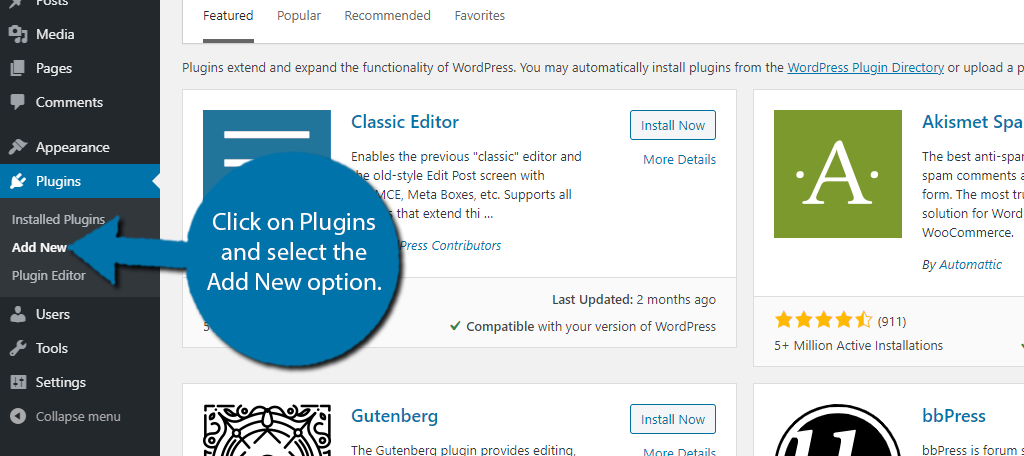
ค้นหา Htaccess Editor ในช่องค้นหาที่มีอยู่ การดำเนินการนี้จะดึงปลั๊กอินเพิ่มเติมที่คุณอาจพบว่ามีประโยชน์
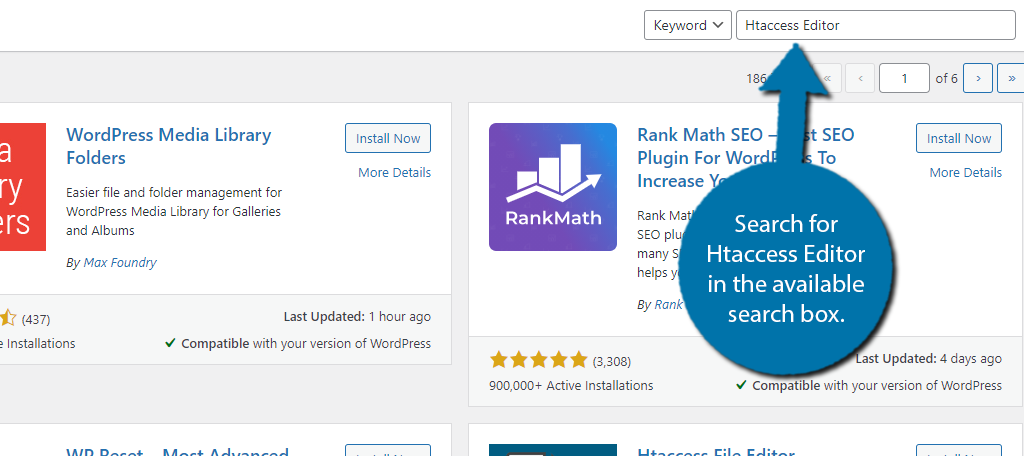
เลื่อนลงมาจนกว่าคุณจะพบปลั๊กอิน Htaccess Editor โดย WebFactory LTD คลิกที่ปุ่ม "ติดตั้งทันที" และเปิดใช้งานเพื่อใช้งาน

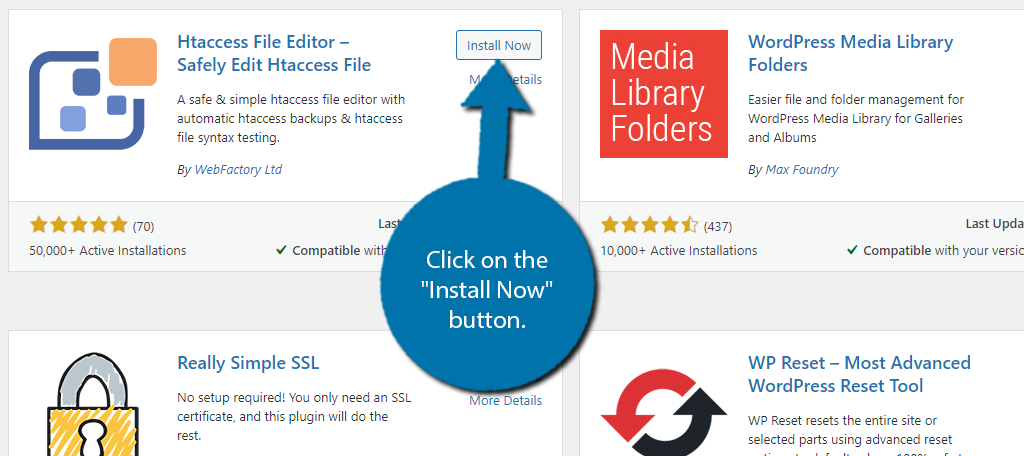
ก่อนดำเนินการต่อ เป็นเรื่องสำคัญมากที่จะต้องพูดถึงอันตรายของการทำให้ไฟล์ .htaccess ยุ่งเหยิง การทำเช่นนี้อาจทำให้เว็บไซต์ของคุณออฟไลน์ได้อย่างสมบูรณ์ และคุณจะไม่สามารถเข้าถึงเนื้อหาของคุณได้
คุณจะรู้ว่าเป็นข้อผิดพลาด .htaccess หากคุณเห็นข้อผิดพลาด 500 หรือหน้าจอสีขาว
หากเกิดเหตุการณ์นี้ขึ้น คุณจะต้องใช้ไคลเอ็นต์ FTP เพื่ออัปโหลดข้อมูลสำรองของไฟล์ .htaccess ของคุณหรือลบทิ้งทั้งหมด นี่อาจเป็นประสบการณ์ที่น่าผิดหวังหากคุณเพิ่งเริ่มใช้ WordPress
ดังนั้น เราขอแนะนำให้คุณแก้ไขไฟล์ .htaccess หากคุณมีความรู้ที่เหมาะสมเท่านั้น
ขั้นตอนที่ 2: การใช้ปลั๊กอินตัวแก้ไขไฟล์ Htaccess
ที่แผงผู้ดูแลระบบด้านซ้ายมือ ให้คลิกที่การตั้งค่า และเลือกตัวเลือก WP Htaccess Editor
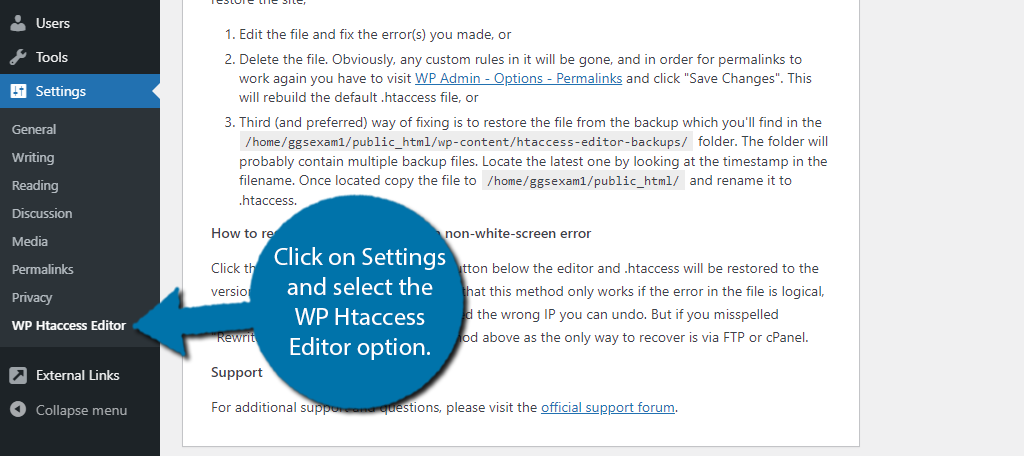
สิ่งแรกที่คุณควรเห็นคือส่วน "โปรดอ่านอย่างละเอียดก่อนดำเนินการต่อ"
สิ่งนี้จะสรุปว่าต้องทำอย่างไรหากคุณแก้ไขไฟล์ไม่ถูกต้อง ฉันขอแนะนำให้คัดลอกทุกอย่างในส่วนนี้และวางลงในเอกสาร Notepad หรือ Word หากคุณทำผิดพลาด คุณจะไม่สามารถเข้าถึงเว็บไซต์ของคุณเพื่ออ่านได้
ใต้ส่วนนี้ คุณจะเห็นกล่องสีแดงเตือนคุณเกี่ยวกับการแก้ไขไฟล์ .htaccess นอกจากนี้ยังแจ้งให้คุณทราบว่ามีการสร้างข้อมูลสำรองเมื่อคุณทำการเปลี่ยนแปลง
คลิกที่ “ฉันเข้าใจ เปิดใช้งานตัวแก้ไข” ปุ่ม.
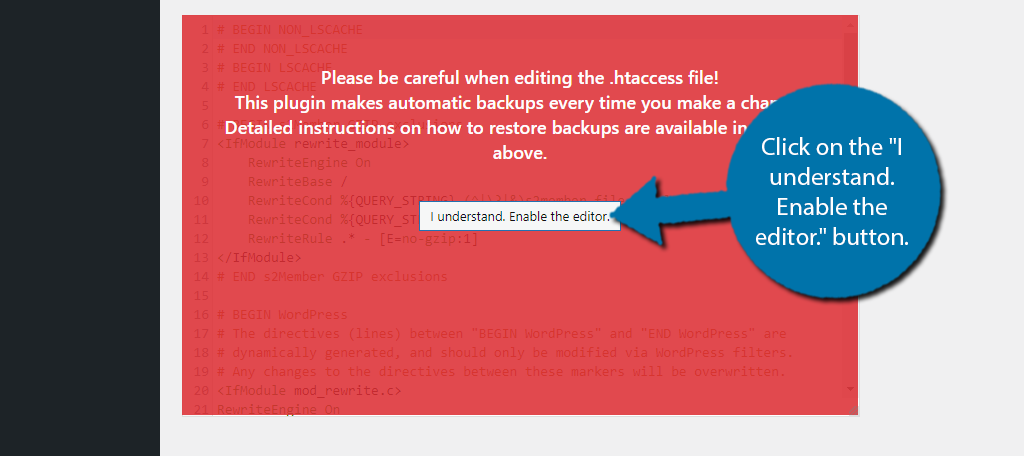
คุณจะมีสิทธิ์เข้าถึงแบบเต็มเพื่อแก้ไขไฟล์ Htaccess ของคุณ
ขั้นตอนที่ 3: ตรวจสอบข้อผิดพลาดและบันทึกการเปลี่ยนแปลง
ที่ด้านล่าง คุณจะสังเกตเห็นปุ่มสามปุ่ม ซึ่งรวมถึงปุ่มบันทึกการเปลี่ยนแปลง ทดสอบก่อนบันทึก และกู้คืนข้อมูลสำรองล่าสุด
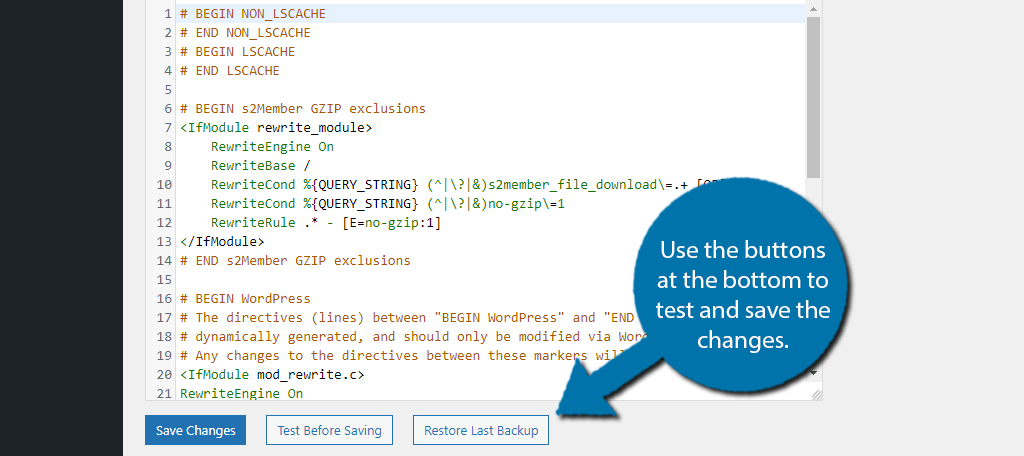
คลิกที่ปุ่มทดสอบก่อนบันทึกทุกครั้ง การดำเนินการนี้จะตรวจสอบข้อผิดพลาดทางไวยากรณ์
หากมีบางอย่างทำงานไม่ถูกต้องหลังจากทำการเปลี่ยนแปลง และคุณไม่พบข้อผิดพลาด 500 คุณสามารถใช้ปุ่มคืนค่าการสำรองข้อมูลล่าสุดเพื่อแก้ไขปัญหา
ขอแสดงความยินดีกับการเรียนรู้วิธีแก้ไขไฟล์ .htaccess ใน WordPress อย่างปลอดภัยด้วยปลั๊กอิน Htaccess File Editor
วิธีสร้างและแก้ไข .htaccess จาก cPanel
แนวทางที่ตรงกว่าในการสร้างและแก้ไขไฟล์ .htaccess คือการดำเนินการด้วยตนเองจาก cPanel นี่เป็นวิธีทั่วไปในการแก้ไขไฟล์ใน WordPress
มีข้อดีตรงที่ไม่ต้องใช้ปลั๊กอิน ดังนั้น นักพัฒนาหลายคนจึงชอบวิธีนี้
อัปโหลดไฟล์ .htaccess ใน cPanel . ด้วยตนเอง
วิธีที่สองนั้นตรงไปตรงมามากกว่า เนื่องจากเป็นการอัปโหลดไฟล์ .htaccess ด้วยตัวคุณเอง ฉันรู้ว่าคุณกำลังคิดอะไรอยู่ ฉันจำเป็นต้องเขียนทั้งไฟล์เพื่ออัปโหลดหรือไม่
ไม่ คุณสามารถสร้างไฟล์เปล่าชื่อ . htaccess และอัปโหลดไปยังไดเรกทอรีรากของเว็บไซต์ของคุณ
ในการดำเนินการนี้ ให้เปิดโปรแกรม เช่น Notepad (โปรแกรมประมวลผลคำจริงๆ จะทำ) และบันทึกเอกสารเป็น .htaccess คุณยังสามารถใช้เวลานี้เพื่อป้อนรหัสใดๆ ที่คุณต้องการรวมไว้ในไฟล์
เมื่อไฟล์พร้อมแล้ว ให้ลงชื่อเข้าใช้บัญชีโฮสติ้งของคุณและเข้าถึง cPanel คลิกที่ตัวเลือกตัวจัดการไฟล์

ค้นหาและป้อนไดเรกทอรีรากของเว็บไซต์ของคุณ โดยปกติเรียกว่า public_html แต่ชื่ออาจแตกต่างกันไป เมื่อเข้าไปข้างในแล้ว ให้คลิกที่ตัวเลือก "อัปโหลด" เพื่อเริ่มอัปโหลดไฟล์ของคุณ
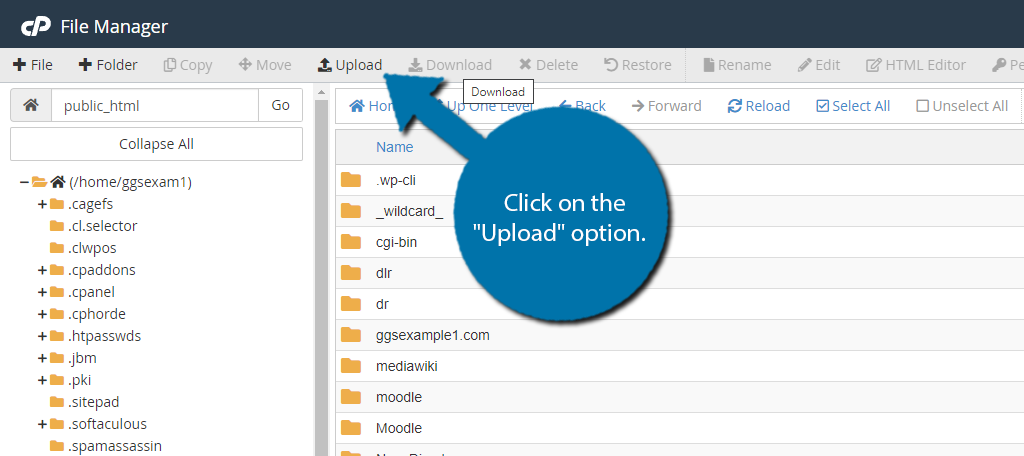
ซึ่งจะเป็นการเปิดแท็บใหม่บนเว็บเบราว์เซอร์ของคุณ คุณสามารถลากไฟล์ลงในช่องหรือใช้ปุ่ม "เลือกไฟล์" เพื่อเลือกไฟล์ที่คุณต้องการอัปโหลด ไฟล์จะถูกเพิ่มลงในไดเร็กทอรีปัจจุบันของคุณ
การแก้ไขไฟล์ .htaccess ใน WordPress . ด้วยตนเอง
เช่นเดียวกับทุกไฟล์ใน WordPress คุณสามารถแก้ไขไฟล์ด้วยตนเองโดยใช้ cPanel ของคุณ ความแตกต่างหลักจากวิธีปลั๊กอินคือ ปลั๊กอินมักจะให้การป้องกันเพิ่มเติมที่สามารถปกป้องคุณจากข้อผิดพลาดได้
สิ่งเหล่านี้ไม่ปรากฏเมื่อแก้ไขโค้ดในไฟล์โดยตรง ดังนั้น คุณต้องแน่ใจว่าสิ่งที่คุณป้อนนั้นถูกต้อง
ขั้นตอนที่ 1: ค้นหา .htaccess File
เข้าสู่ระบบ cPanel ของคุณและเข้าถึงตัวจัดการไฟล์
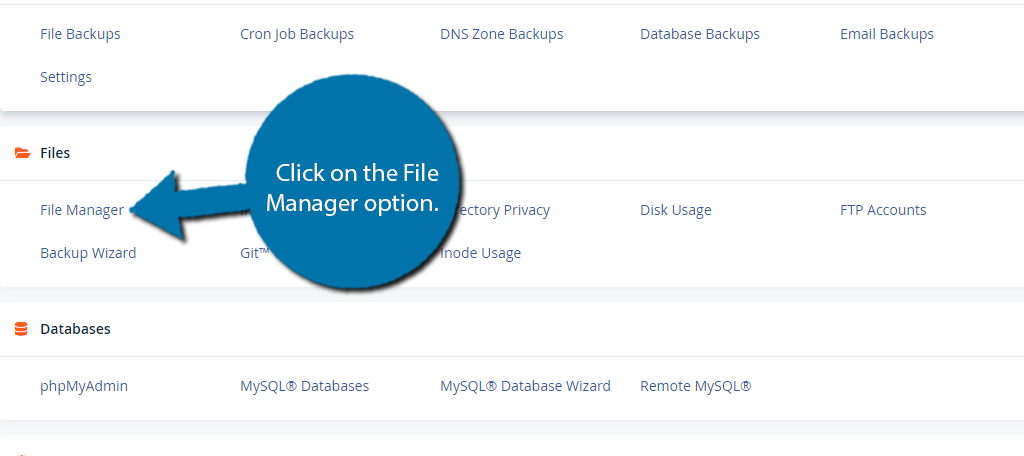
ป้อนไดเร็กทอรี public_html ค้นหาไฟล์ .htaccess และคลิกขวาที่ไฟล์เพื่อเลือกตัวเลือกแก้ไข สำหรับผู้ใช้ Mac CMD+Click จะเปิดหน้าต่างแบบเลื่อนลงนี้
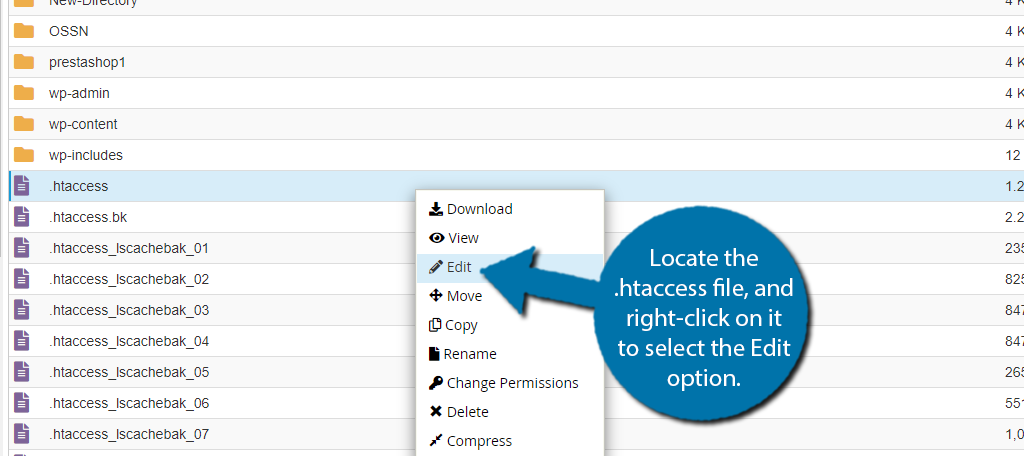
ป๊อปอัปขนาดเล็กจะปรากฏขึ้นเพื่ออธิบายอันตรายของการแก้ไขไฟล์โดยตรง ขอแนะนำอย่างยิ่งให้สร้างการสำรองข้อมูลที่เป็นปัจจุบันก่อนทำการเปลี่ยนแปลงใดๆ กับไฟล์
เพื่อให้แน่ใจว่าหากมีสิ่งผิดปกติเกิดขึ้น คุณสามารถใช้สิ่งนั้นเพื่อกู้คืนเว็บไซต์ของคุณได้ ซึ่งจะช่วยหลีกเลี่ยงเวลาหยุดทำงานหรือเพียงแค่เลิกทำการเปลี่ยนแปลงที่ไม่ต้องการ
ขั้นตอนที่ 2: แก้ไขไฟล์
เป็นไปได้ที่ .htaccess จะว่างเปล่าหากคุณเพิ่งอัปโหลด ถ้าไม่คุณควรเห็นรหัสเริ่มต้นบางอย่าง เมื่อใดก็ตามที่คุณแก้ไขไฟล์ .htaccess หรือไฟล์ใดๆ โดยทั่วไป สิ่งสำคัญคือต้องไม่แทรกโค้ดลงในฟังก์ชัน
ฟังก์ชันคือส่วนของโค้ดที่ทำงานเฉพาะหรือเพิ่มคุณลักษณะ รหัสใดๆ ที่คุณเพิ่มไม่ควรอยู่ในฟังก์ชัน มิฉะนั้น จะทำให้เกิดข้อผิดพลาด
ข่าวดีก็คือ คุณสามารถหาโค้ดออนไลน์ได้มากมายเพื่อทำการเปลี่ยนแปลงง่ายๆ ในไฟล์ .htaccess
เพียงใส่รหัสลงในไฟล์
ขั้นตอนที่ 3: บันทึกการเปลี่ยนแปลง
เมื่อคุณแก้ไขไฟล์เสร็จแล้ว คุณควรตรวจสอบทุกสิ่งที่คุณป้อนอีกครั้งทันที นี่เป็นวิธีที่ดีที่สุดในการหลีกเลี่ยงข้อผิดพลาด
จับตาดูข้อผิดพลาดทางไวยากรณ์และลองเล่นโค้ดในหัวของคุณ
เมื่อคุณพอใจแล้ว ให้คลิกที่ปุ่ม "บันทึกการเปลี่ยนแปลง" ที่มุมบนขวา
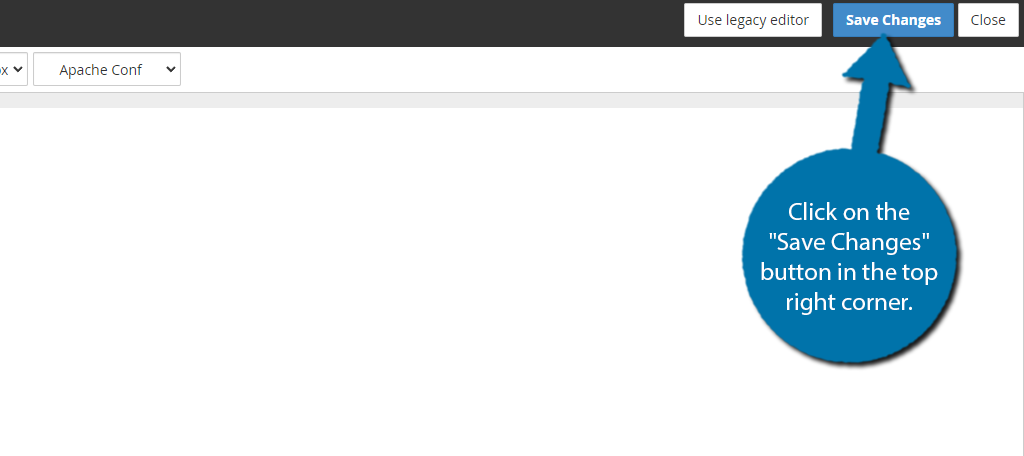
และนั่นแหล่ะ คุณสามารถตรวจสอบเว็บไซต์ของคุณเพื่อให้แน่ใจว่าไม่มีข้อผิดพลาดเกิดขึ้น ถ้าไม่ ยินดีด้วย คุณแก้ไขไฟล์ .htaccess สำเร็จแล้ว หากมีข้อผิดพลาด ให้ตรวจสอบรหัสที่คุณเพิ่ม
คำถามที่พบบ่อยเกี่ยวกับไฟล์ WordPress .htaccess
ฉันต้องแก้ไขไฟล์ .htaccess ใน WordPress หรือไม่
เป็นไปได้อย่างยิ่งที่จะไม่แตะต้องไฟล์ .htaccess ใน WordPress
โดยทั่วไปแล้ว แทบทุกอย่างที่คุณสามารถทำได้ในไฟล์ .htaccess สามารถทำได้ในไฟล์อื่น หรือคุณสามารถใช้ปลั๊กอินที่จะเขียนในไฟล์นั้นเอง เช่น ปลั๊กอินสำหรับแคชหรือเปลี่ยนเส้นทาง
โดยทั่วไปแล้ว ผู้ใช้ที่ไม่มีประสบการณ์ในการเขียนโค้ดมากนักควรพยายามหลีกเลี่ยงการเข้ารหัสไฟล์ด้วยตนเองเมื่อทำได้ ข้อผิดพลาดง่ายๆ อาจจบลงด้วยการหยุดทำงาน นั่นคือเหตุผลที่ฉันแนะนำให้เจ้าของเว็บไซต์ทุกคนเรียนรู้พื้นฐานของการเขียนโค้ดเสมอ
ฉันสามารถใช้ Theme File Editor เพื่อแก้ไขไฟล์ .htaccess ได้หรือไม่
เลขที่
ตามชื่อที่แนะนำ Theme File Editor อนุญาตให้ผู้ใช้แก้ไขไฟล์ภายในธีม WordPress ที่เลือกในปัจจุบันเท่านั้น ไฟล์ .htaccess อยู่ในไดเรกทอรีรากของเว็บไซต์และไม่ได้อยู่ในธีม
วิธีเดียวที่จะแก้ไขไฟล์นี้ใน WordPress คือการใช้ปลั๊กอิน และโชคดีที่ไม่มีปัญหาการขาดแคลน
มีปลั๊กอินอื่น ๆ ที่สามารถช่วยได้หรือไม่?
อย่างแน่นอน!
มีปลั๊กอินมากมายที่ช่วยให้คุณแก้ไขไฟล์ .htaccess ใน WordPress ได้โดยตรง อย่างไรก็ตาม แม้ว่าบางปลั๊กอินจะมีป้ายกำกับที่ชัดเจนสำหรับจุดประสงค์นี้ แต่ก็มีปลั๊กอินจำนวนมากที่มีคุณลักษณะนี้เป็นคุณลักษณะในตัว เช่น Yoast SEO
ต่อไปนี้คืออีกสองสามข้อที่ฉันสามารถแนะนำได้:
WP Htaccess ควบคุม
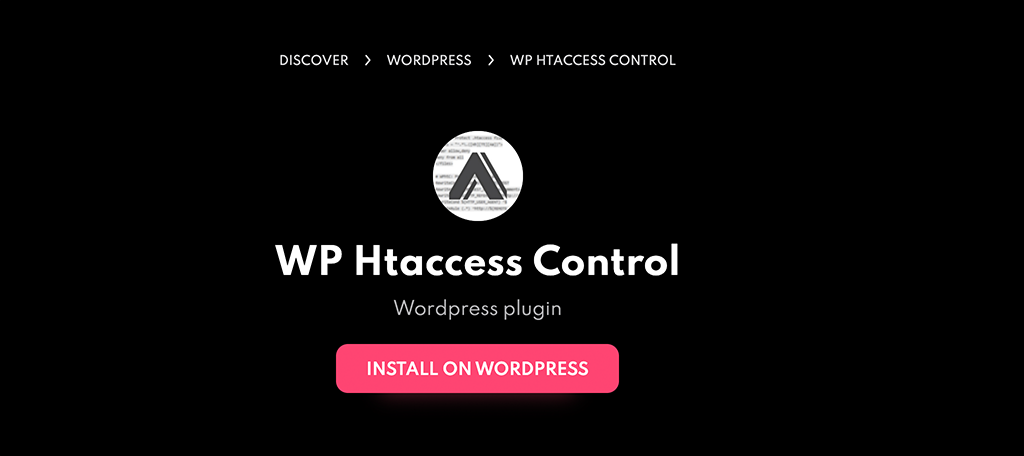
ปลั๊กอิน WP Htaccess Control ไม่ได้อยู่ในไดเร็กทอรีปลั๊กอินของ WordPress แต่ก็ยังใช้งานได้ฟรี มันจะให้อินเทอร์เฟซแก่คุณเพื่อปรับแต่งไฟล์ .htaccess ที่สร้างโดย WordPress
คุณยังเข้าถึงลิงก์ถาวรได้ (ผู้แต่ง หมวดหมู่ เอกสารสำคัญ การแบ่งหน้า และการจัดหมวดหมู่แบบกำหนดเอง) มีตัวเลือกการปรับแต่งมากมายให้เลือก ดังนั้นลองดูว่ามันเหมาะกับคุณหรือไม่
โปรแกรมแก้ไขไฟล์ Htaccess
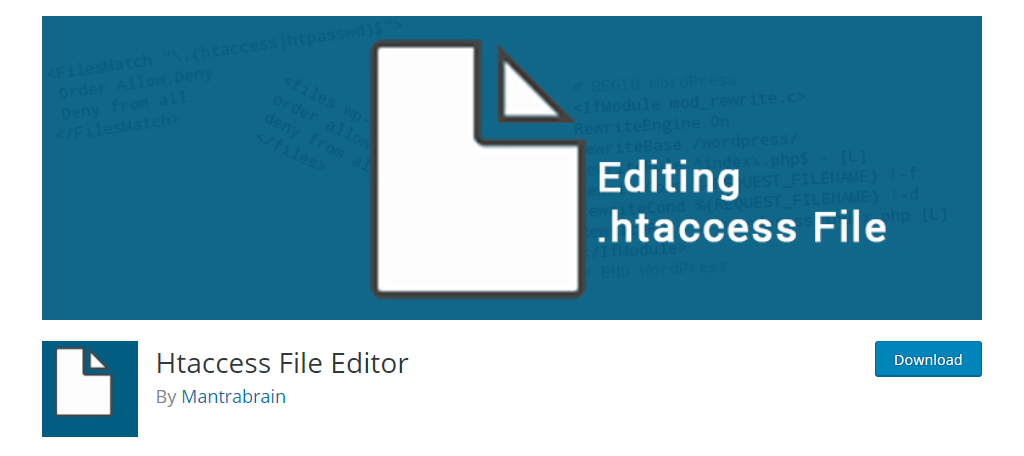
Htaccess File Editor เป็นอีกหนึ่งปลั๊กอินที่ยอดเยี่ยมที่จะใช้หากคุณต้องการแก้ไขไฟล์ .htaccess ใน WordPress ปลั๊กอินช่วยให้คุณสามารถแก้ไขไฟล์โดยไม่ต้องใช้ FTP ง่ายๆ อย่างนั้น
มีคุณลักษณะที่เป็นประโยชน์บางอย่าง เช่น การสร้างข้อมูลสำรองของไฟล์ .htaccess ด้วยวิธีนี้ หากคุณทำการเปลี่ยนแปลงที่ผิดพลาด คุณสามารถกู้คืนไฟล์ได้เหมือนเดิมก่อนที่จะทำการเปลี่ยนแปลง
Yoast SEO
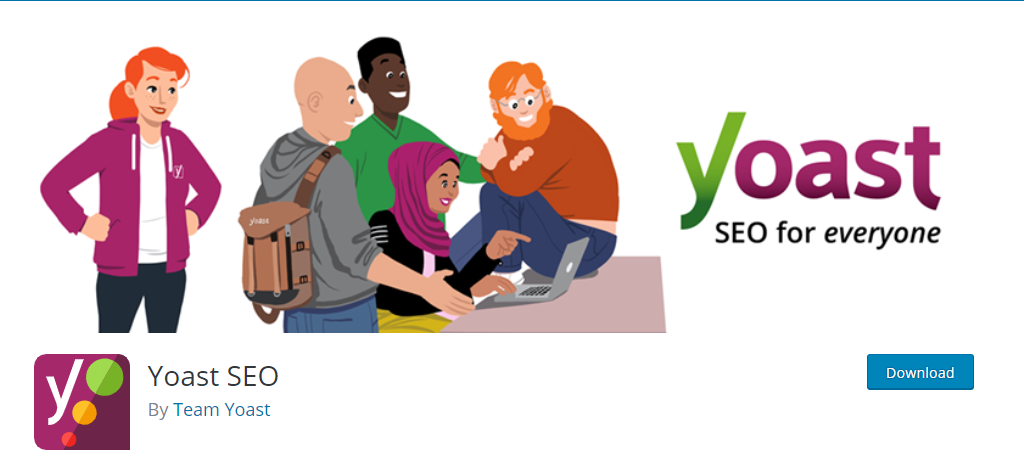
คุณอาจมี Yoast SEO ติดตั้งอยู่ในเว็บไซต์ของคุณแล้ว ถ้าไม่ คุณควรติดตั้งวันนี้จริงๆ เป็นหนึ่งในเครื่องมือ SEO อันดับต้น ๆ สำหรับ WordPress และยังให้คุณแก้ไขไฟล์ .htaccess ได้อีกด้วย
Yoast มีโปรแกรมแก้ไขไฟล์ที่ยอดเยี่ยมที่สามารถแก้ไขไฟล์ .htaccess และอื่นๆ อีกมากมาย น่าเศร้าที่คนส่วนใหญ่ที่ติดตั้งไว้อาจไม่ทราบด้วยซ้ำว่านี่เป็นคุณลักษณะ
ไฟล์ .htpasswd เกี่ยวข้องกับไฟล์ .htaccess หรือไม่
ชนิดของ
เป็นไปได้ที่จะใช้รหัสผ่านป้องกันไดเรกทอรีของคุณโดยใช้ไฟล์ .htaccess ไฟล์ .htpasswd จำเป็นสำหรับการทำงาน เนื่องจากเป็นไฟล์ที่เก็บรหัสผ่านนั้นไว้
ที่กล่าวว่าคุณไม่จำเป็นต้องใช้ไฟล์ .htaccess ดังนั้น แม้ว่าจะมีการเชื่อมต่อ ไฟล์เหล่านั้นจะเป็นไฟล์ที่ไม่ซ้ำกัน
ไฟล์ .htaccess สามารถช่วยคุณปรับปรุงเว็บไซต์ของคุณได้
แม้ว่าคุณจะสามารถสร้างเว็บไซต์ที่ประสบความสำเร็จได้อย่างแน่นอนโดยไม่ต้องแก้ไขไฟล์ .htaccess โดยตรง แต่ก็ค่อนข้างจะทำได้ยาก โชคดีที่การเปลี่ยนแปลงไฟล์ทำได้ง่ายมาก และมีทรัพยากรมากมาย
แม้ว่าคุณจะไม่ใช่ผู้เชี่ยวชาญด้านการเข้ารหัส คุณสามารถหาโค้ดออนไลน์ที่สามารถคัดลอกและวางลงในไฟล์ได้โดยตรง ซึ่งช่วยลดความยากได้อย่างมาก แต่ควรระมัดระวังเกี่ยวกับการใช้รหัสที่คุณพบทางออนไลน์
ไม่ว่าในกรณีใด ตอนนี้คุณควรมีความเข้าใจที่ดีเกี่ยวกับวิธีการสร้างและแก้ไขไฟล์ .htaccess อย่างปลอดภัยจากภายใน WordPress หรือ cPanel ดังนั้นอย่าลืมใช้ประโยชน์จากมัน
คุณพบว่าปลั๊กอิน Htaccess File Editor ใช้งานง่ายหรือไม่? เว็บไซต์ของคุณมีไฟล์ .htaccess หรือไม่
